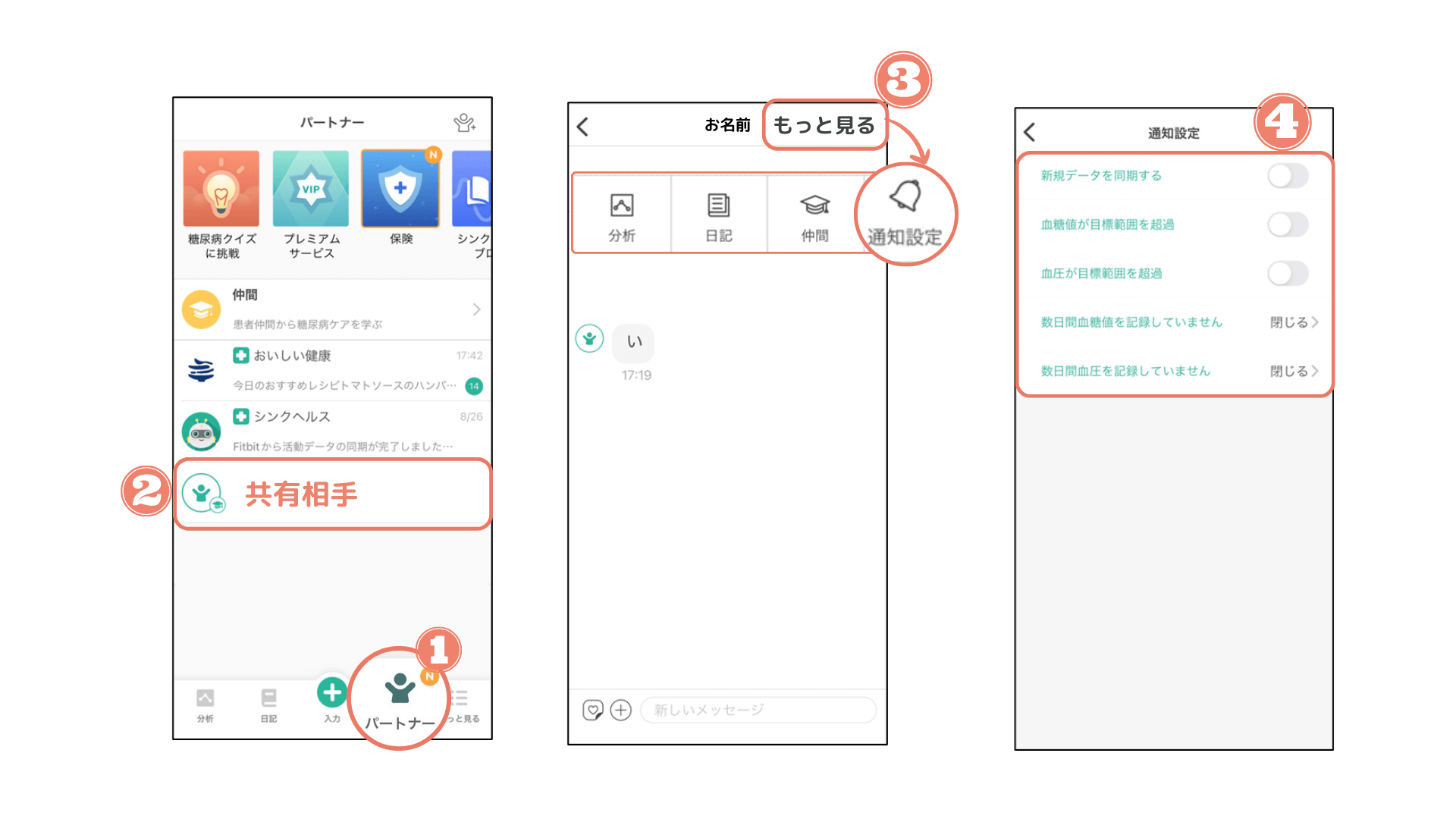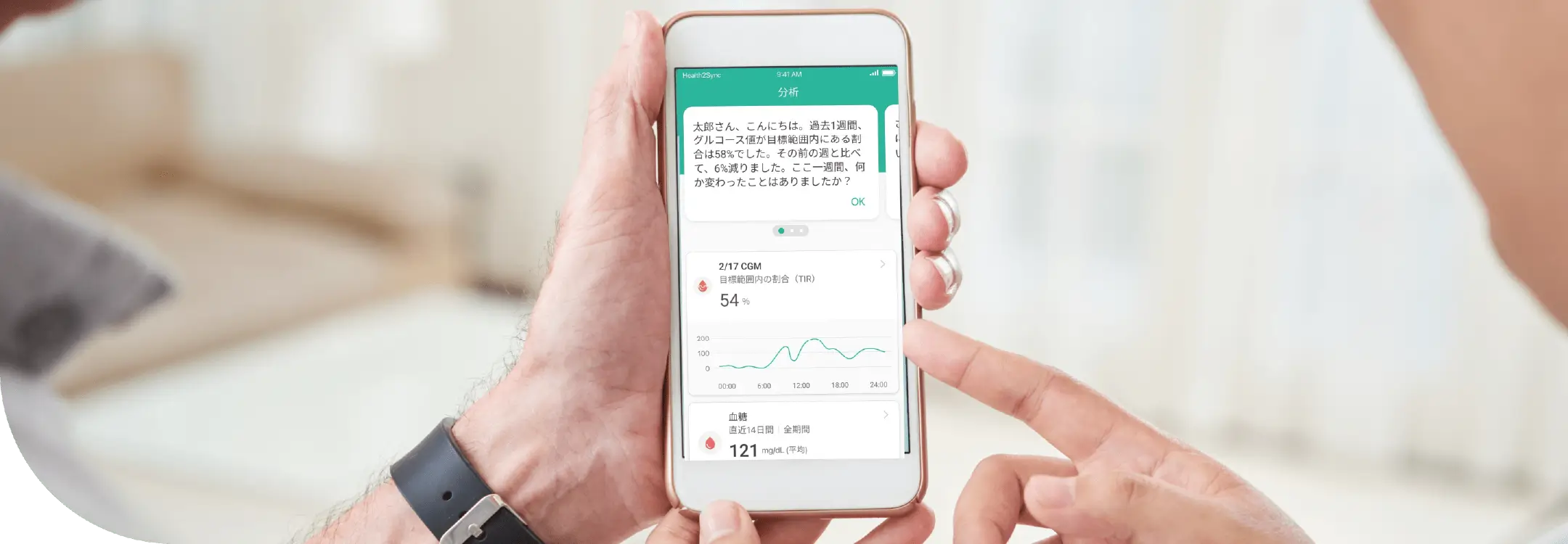
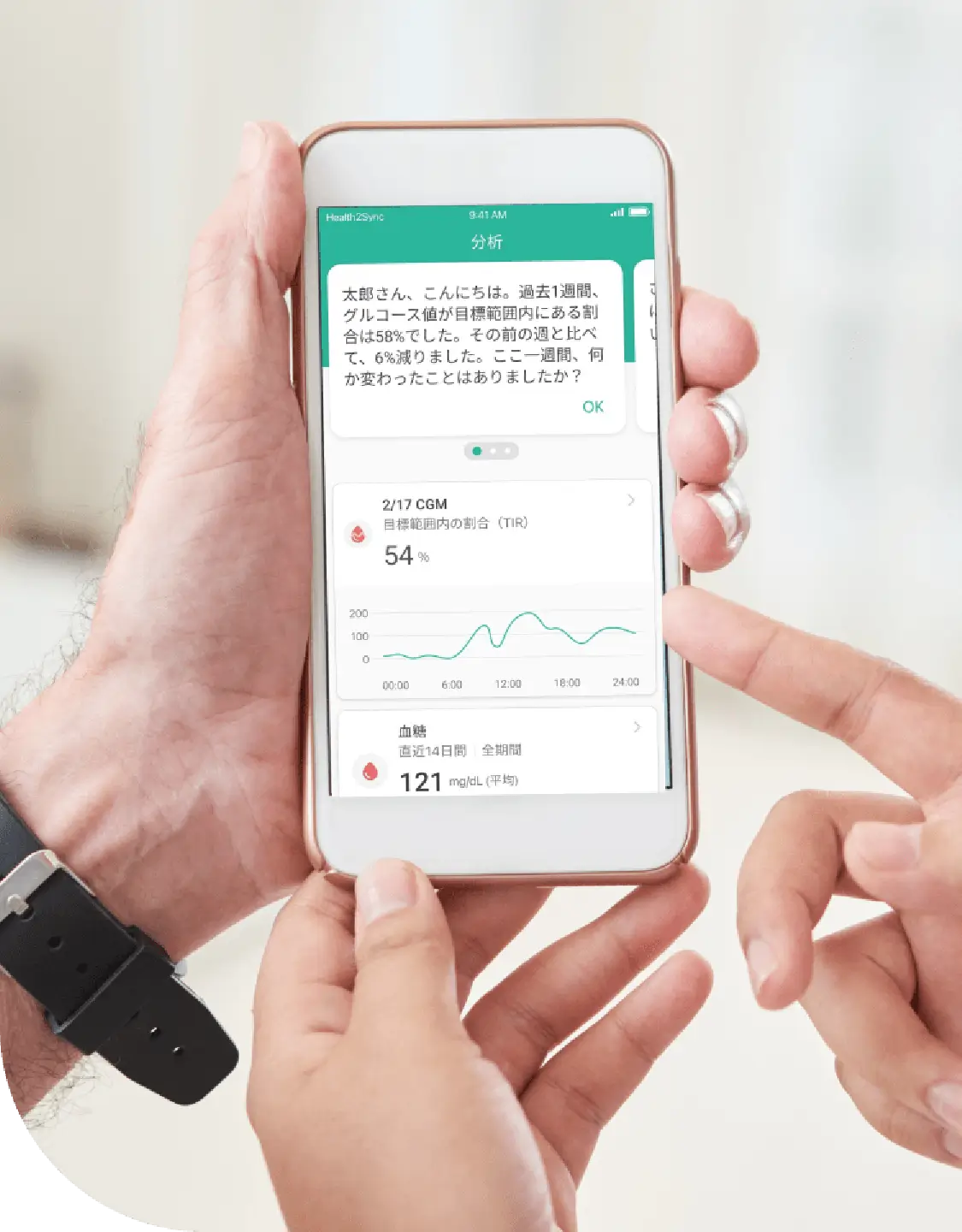
Health2Sync APPLICATION
FAQ よくある質問
アプリの使用

また、Google/Yahoo/Facebook/Appleのアカウントをお持ちの場合、そちらのアカウントでシンクヘルスアプリをご利用いただけます。

※有料会員になりますと、データの出力回数やデータの分析、提供情報がグレードアップいたします。
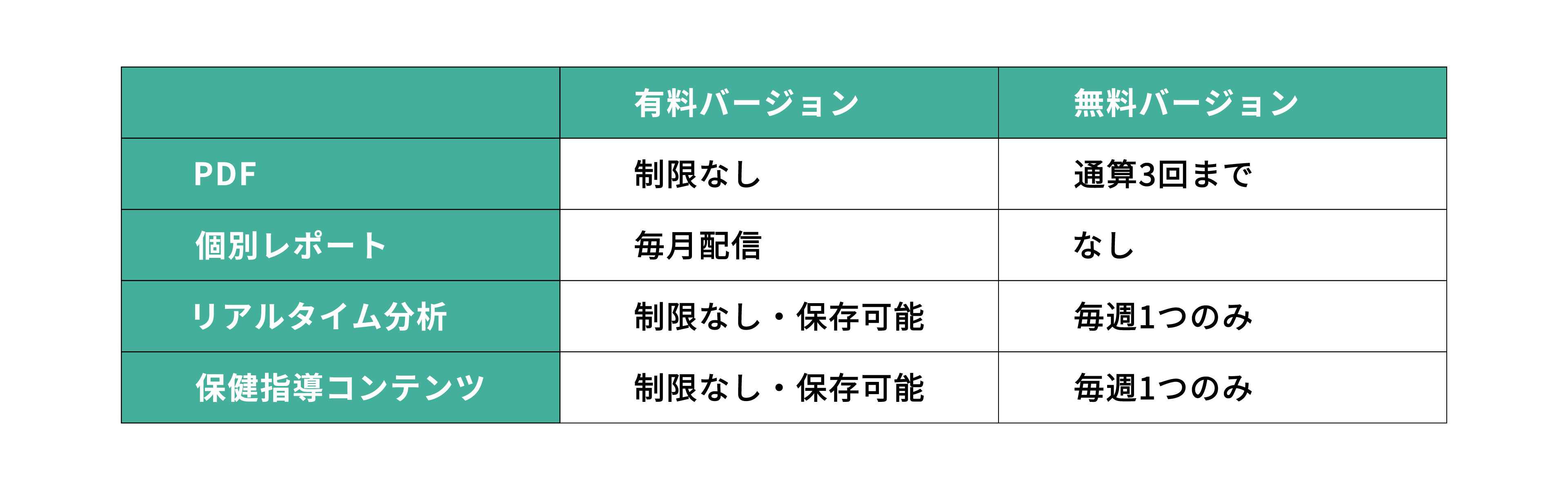

※Androidの場合は、SMSメッセージアプリがインストールされていないことがありますので、詳しくは販売先等へお問い合わせください
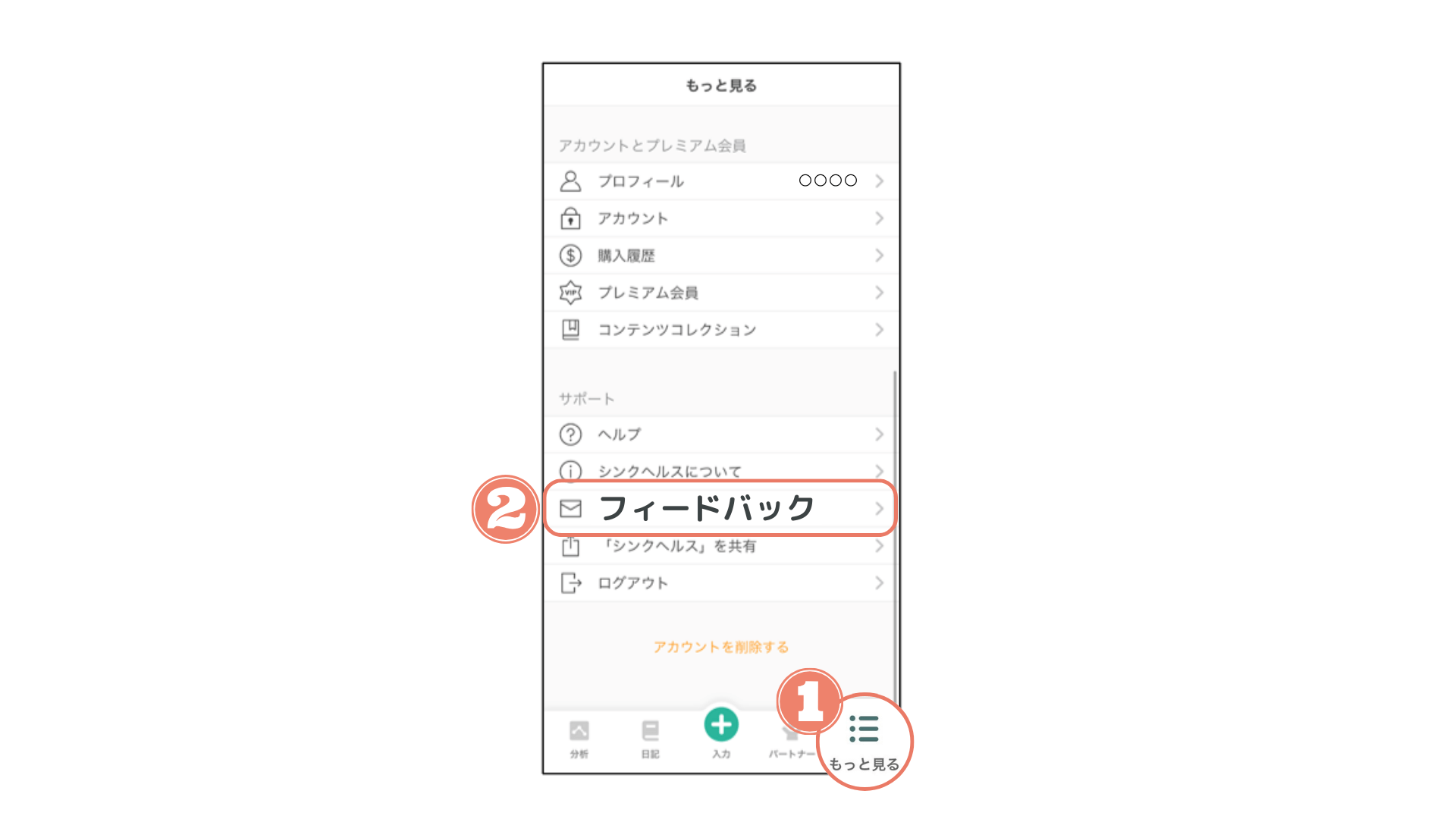

パスワードがご不明な場合は、下記手順に沿ってパスワードの再設定をお願い致します。
【手順】
①ログイン画面で「メールアドレスで続ける」を選択
②「パスワードをお忘れですか?」をタップ
③登録しているメールアドレスを入力し「送信」をタップ
④メールアドレスにパスワード再設定のご案内メールが届きますので、再設定をお願い致します。
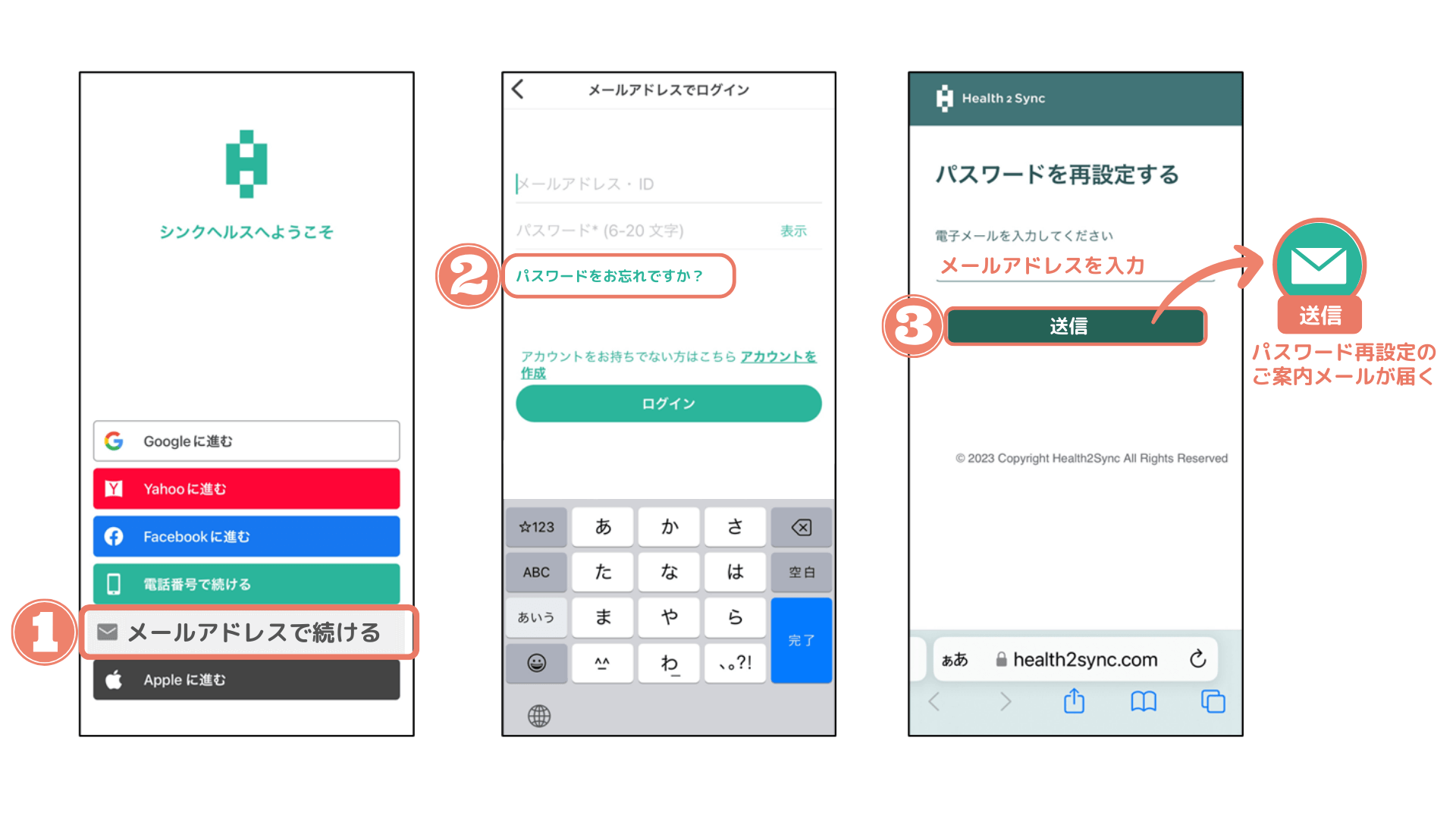

メールアドレス/電話番号の変更は、ご自身で変更可能な場合とご自身で変更できない場合がございます。
下記をお読みいただき、該当する手順を行ってください。
【ご自身で変更可能な場合】
メールアドレスが【未認証】のときは、ご自身で変更可能です。
下記手順にて【未認証】をご確認の上、メールアドレスの変更操作をお願いいたします。
■未認証の確認方法
もっと見る>アカウント>メールアドレス
上記手順でお進みいただき、メールアドレスの項目に【!】の表示がある場合は未認証の状態です。
任意のアドレスに認証メールをお送り頂き、認証操作を行うことで一度のみ登録アドレスの変更が可能です。
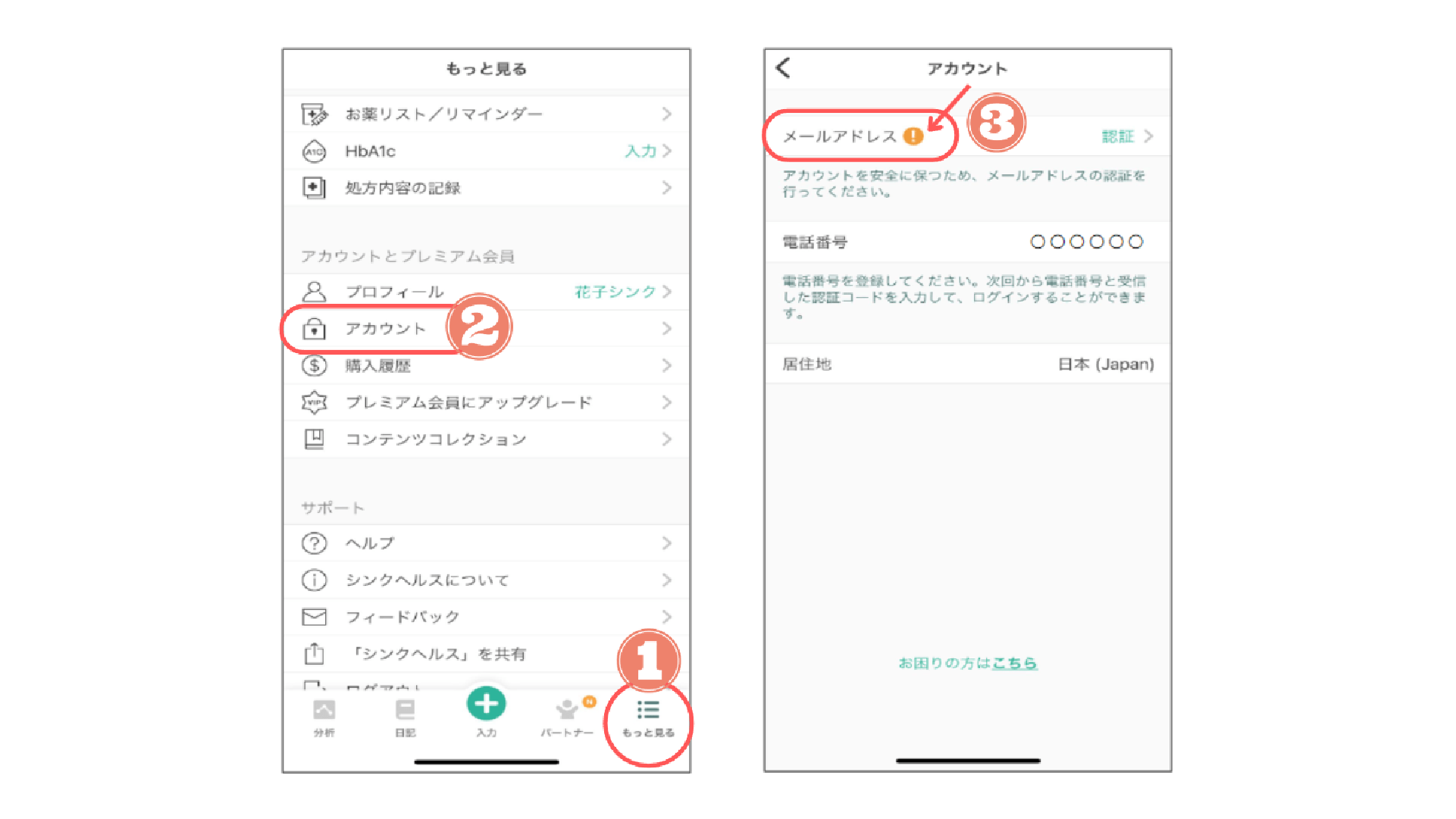
【ご自身で変更できない場合】
上記に該当しない方は、弊社で変更手続きを行っております。
お手数ですがシンクヘルスアプリの「もっと見る」>「フィードバック」よりその旨を記載の上メールをお送りください。

機種変更後に、シンクヘルスアプリをダウンロードしていただき、
既存のアカウント情報(メールアドレスや電話番号)で再ログインをお願い致します。機種変更後もデータを引き継いでご利用することが可能です。
【補足】
*アプリダウンロード直後ですと、初回ログインの案内が表示される可能性がございます。
「スタート」→「プライバシーポリシー」同意→「お住まいの地域を登録」→「シンクヘルスへようこそ」
こちらの画面で以下のいずれかを選択し、再ログインをお願い致します。
・『Google/Yahoo/Facebook/電話番号/Appleに進む』の場合
→以前のご登録情報をご入力ください。
・『メールアドレスで続ける』の場合
→画面下部「アカウントをお持ちの方はこちら」からご登録情報をご入力ください。
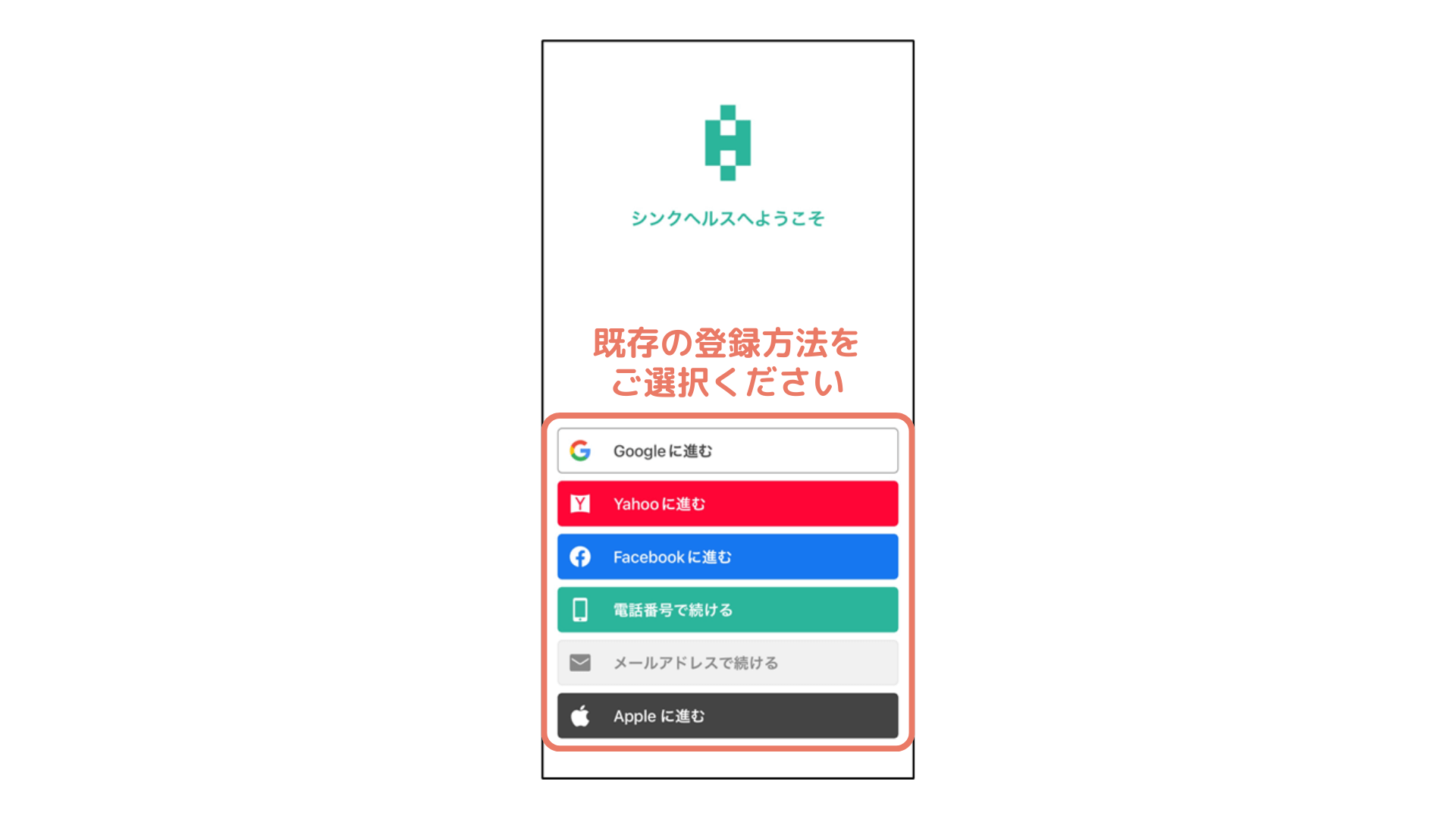

「シンクヘルスへようこそ」の画面にて、アカウント作成時にご利用いただいていた登録方法を選択し、再ログインをお願いいたします。
※アプリをアンインストールしてしまった場合は、再度シンクヘルスアプリをダウンロードしていただき、上記手順をお試しください。
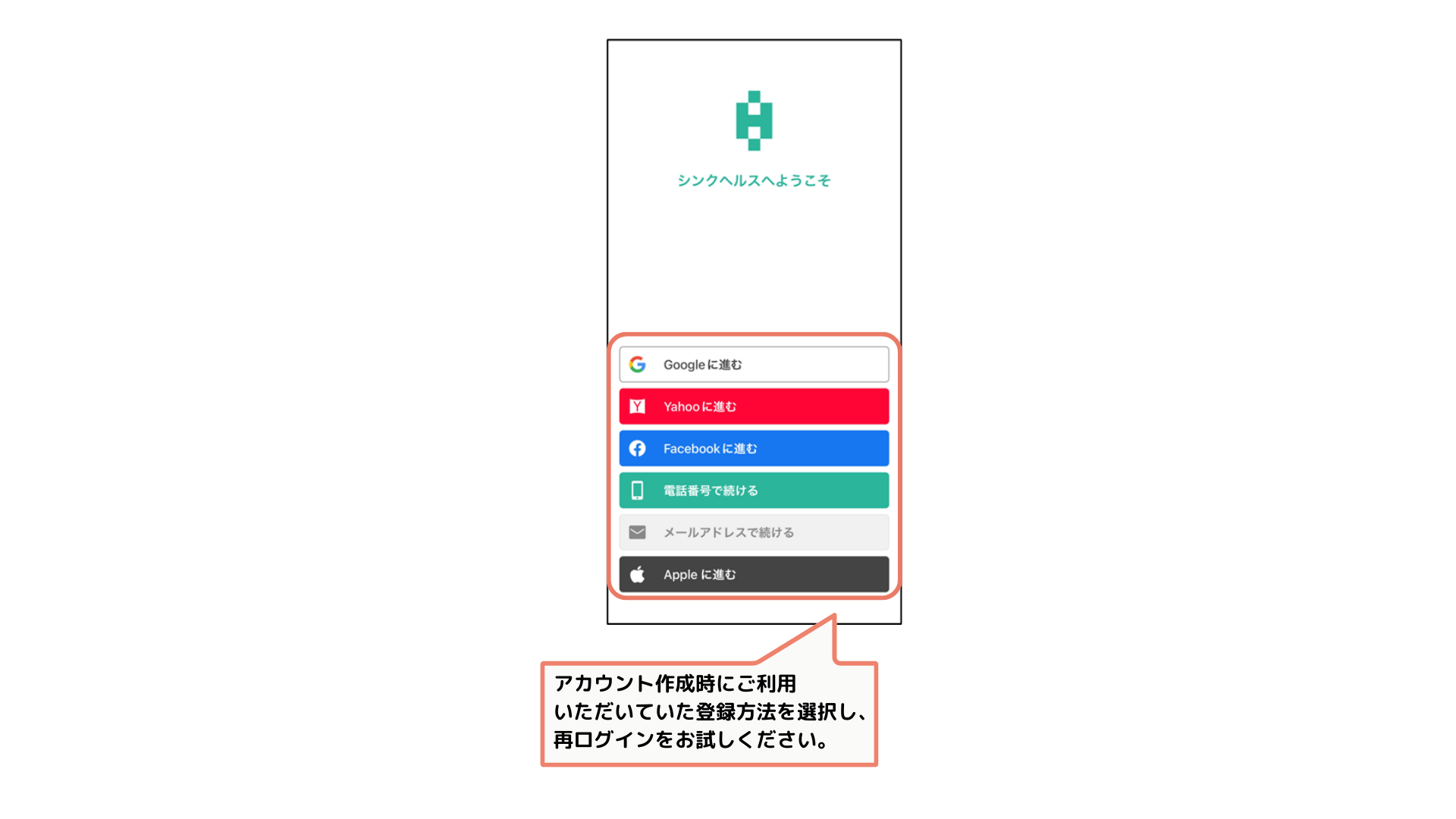

退会はアプリ内でお手続きをお願いします。下記手順をご参照ください。
【手順】
①下部の「もっと見る」をタップ
②画面一番下までスクロールし、「アカウントを削除する」を選択
③ご登録のメールアドレスまたは電話番号を入力し、「続ける」をタップ
④差支えなければ退会理由を選択していただき、「アカウントを削除する」に進む
⑤最終確認画面で「OK」を選択
※一度削除したアカウントは復元できませんのでご注意ください。
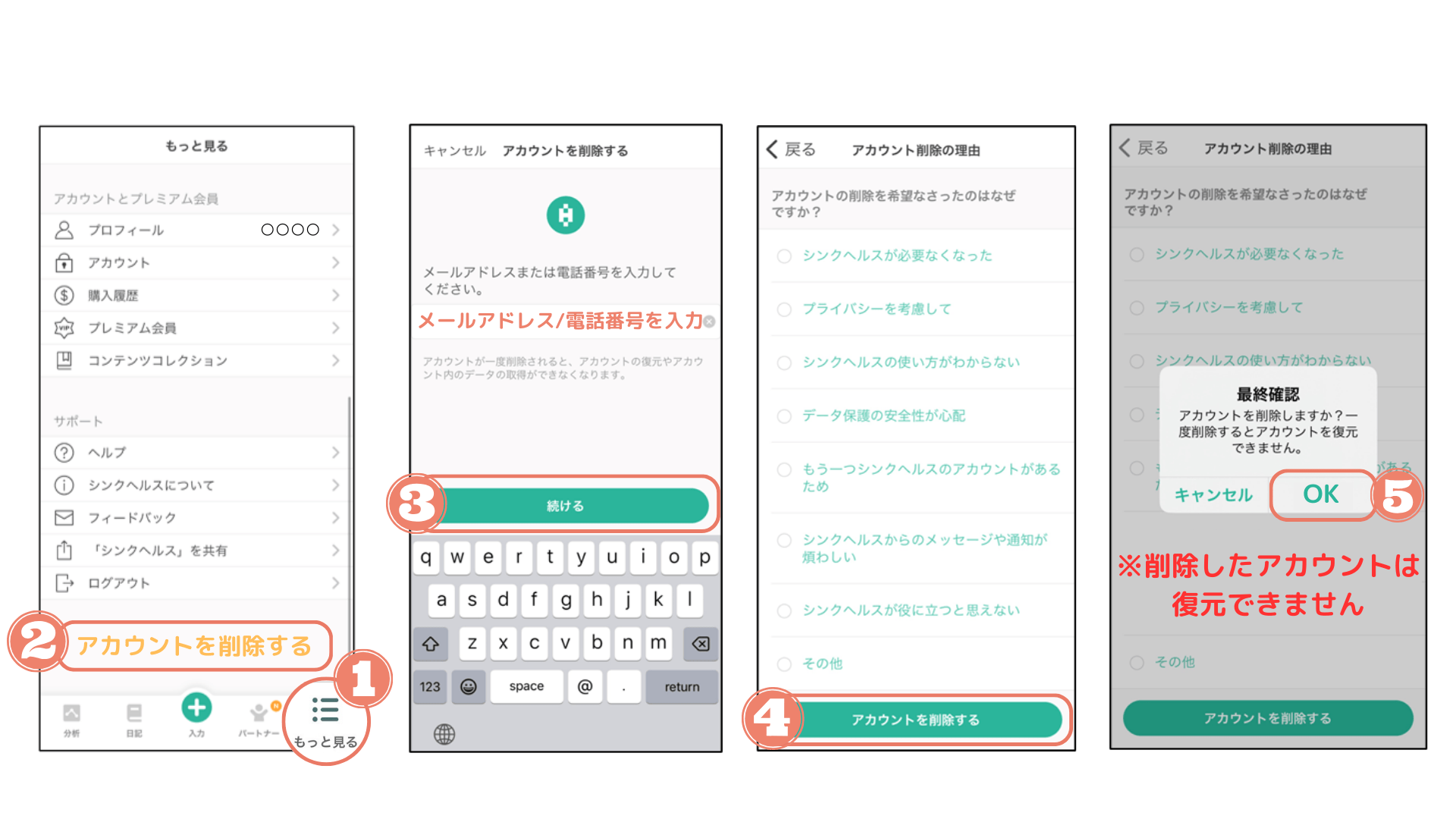

プレミアム会員は、有効期限が過ぎますと自動的にサービス終了となります。
自動更新されることはございませんのでご安心ください。
※途中解約は致しかねますので、ご注意ください。
有効期限(日数)は、
「もっと見る」>「プレミアム会員」の項目に残り日数が表示されています。
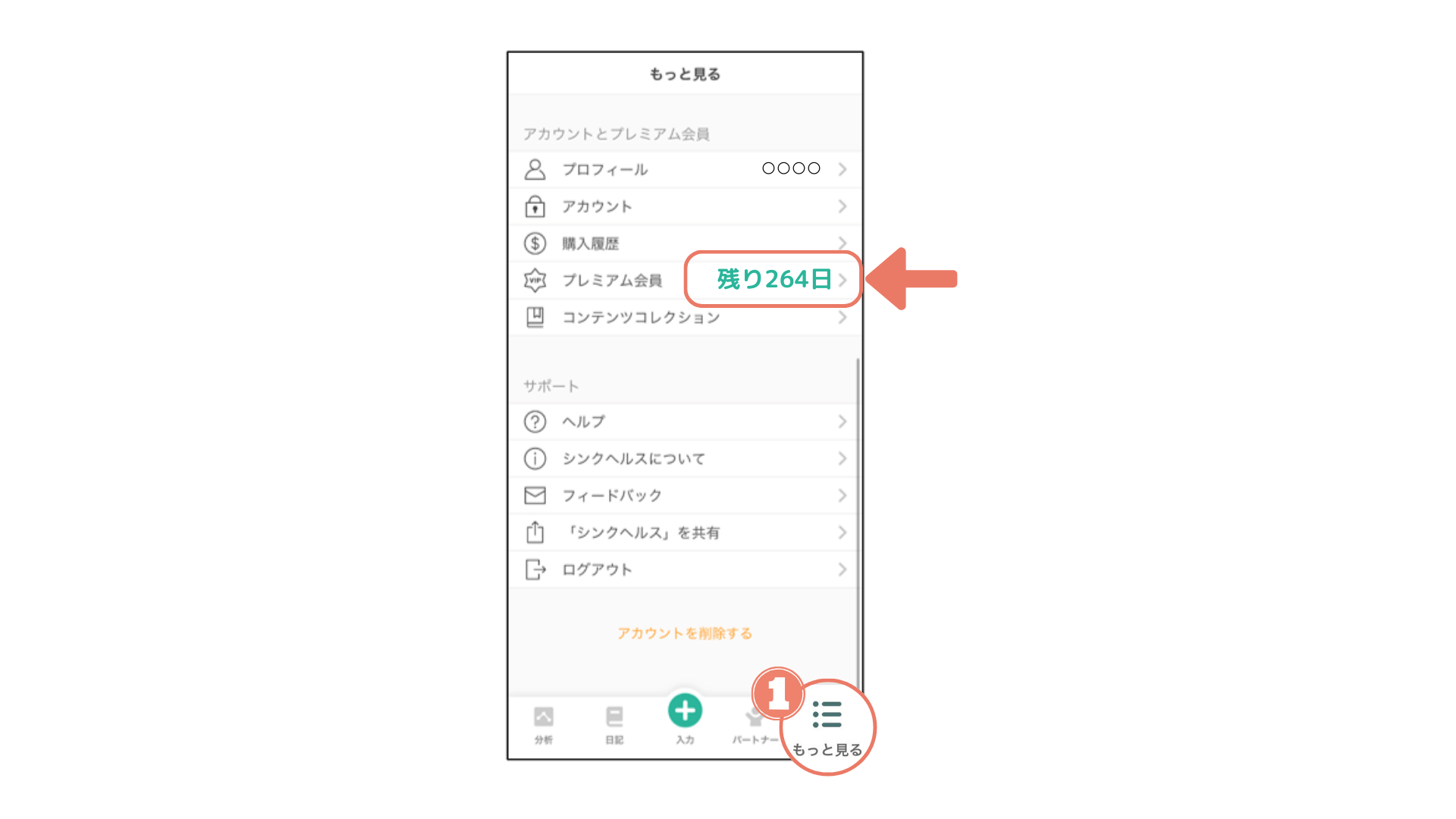

自動更新されることはございませんのでご安心ください。

デバイスの設定画面で言語の変更をお願いします。
■iPhone
Appleサイトをご参照ください:https://support.apple.com/ja-jp/HT204031
2つの方法がございます。
①デバイスの言語を変更する
②アプリの言語を変更する
【①デバイスの言語を変更する】
『設定』>「一般」>「言語と地域」>「言語を追加」をタップし使用する言語を追加
→最優先の言語を選択(使用する言語を選択)
※端末のすべてが最優先の言語で表示されます。
【②アプリの言語を変更する】
アプリ毎に言語設定をする場合は、「言語を追加」で使用する言語を追加の上、
下記の操作をお願いいたします。
『設定』>「シンクヘルス」>言語>使用する言語を選択
■android
androidは、バージョンによって設定方法が異なります。
android12以前―デバイスの言語を変更
android13以降―アプリの言語を変更
【デバイスの言語を変更する】※android12以前の端末
①デバイスの「設定」を開く
②『システム』>「言語と入力」>「言語」をタップ
※「システム」が表示されない場合は、「ユーザー設定」>「言語と入力」>「言語」をタップください
③「言語を追加」をタップし、使用する言語を選択
④使用する言語をリストの一番上にドラッグする
【アプリの言語を変更する】※android13以降の端末
①デバイスの「設定」を開く
②「システム」>「言語と入力」>「アプリの言語」をタップ
③言語を変更するアプリ(シンクヘルス)を選択
④使用する言語を選択

・ISO12001(情報セキュリティ全般に関するマネジメントシステム規格)
・ISO12017(クラウドサービスのセキュリティ管理策のガイドライン規格)
・プライバシーポリシー:個人情報を適切に扱っていることを示すマーク



利用方法

シンクヘルスアプリは、健康に関する様々な記録(血糖値、血圧、体重、体脂肪、食事、お薬)や振り返りにお役立ていただけるアプリです。
日々の記録に基づくメッセージの配信や、様々な豆知識コンテンツ、お薬の時間のリマインドなど、様々な機能も搭載しておりますので、ぜひ健康管理のサポートツールとしてご利用ください。
詳細は下記をご確認ください。
シンクヘルスアプリHP:https://health2sync.com/ja/services/sync-health-app/

グラフや表などで表示できる期間は90日間までとなっております。

血糖値(食事も含む)・血圧・体重は、下記手順にて記録のある全ての期間を印刷可能です。
ただし、1度にダウンロードできる日数は最大90日分です。
【手順】
①「もっと見る」をタップ
②「PDFレポート/Excel」をタップ
③印刷したいデータ・期間等を選択
④「送信する」をタップ
⑤送信したいメール先を入力し、右上「送信」をタップ
⑥入力したメールアドレス先にデータが届いたら、印刷してデータをご確認ください。
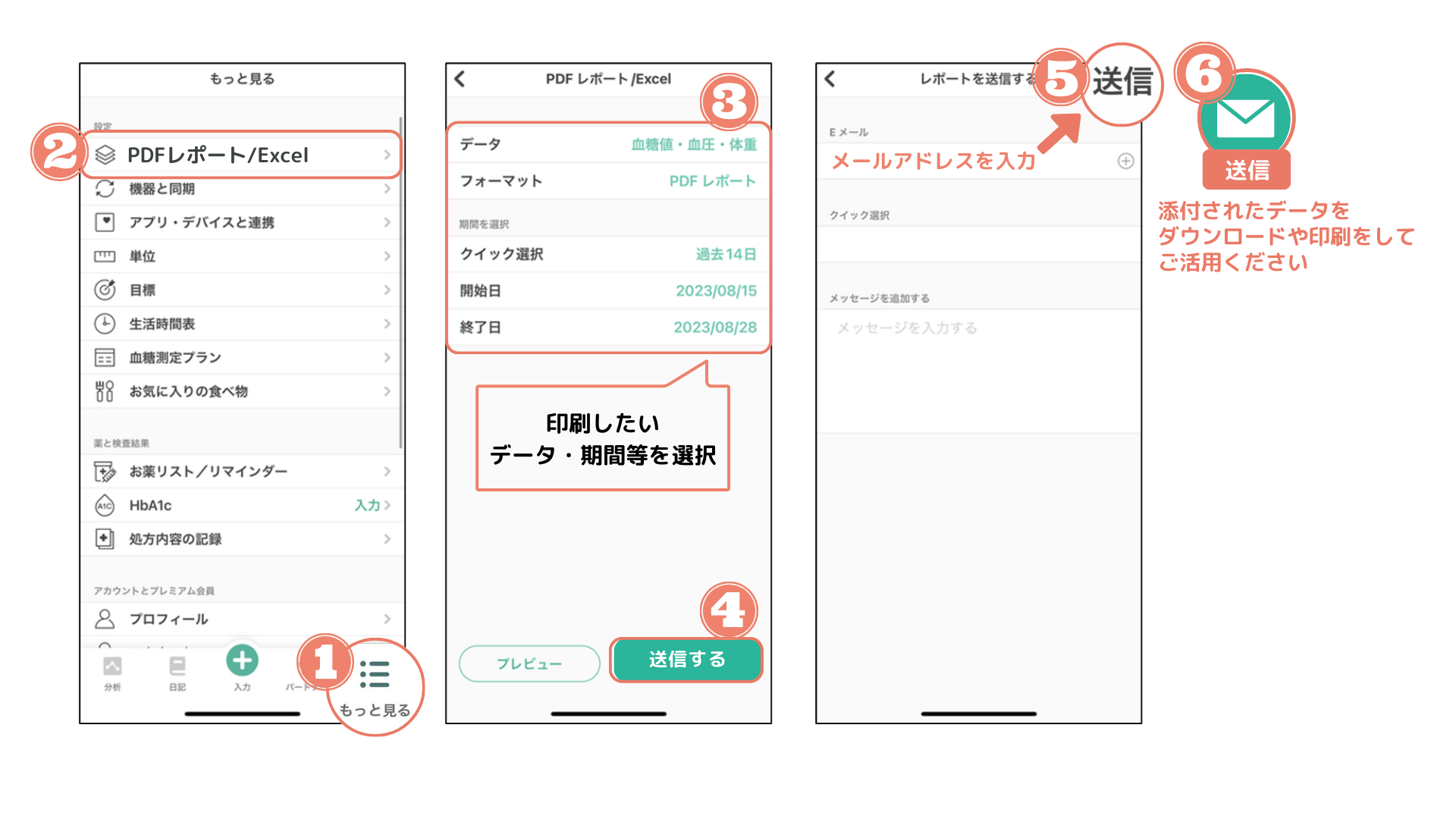

招待コードを入力することで、医療機関と連携することができます。
【医療機関との連携手順】
①画面下部の「パートナー」をタップ
②画面右上の人型のマークをタップ>「招待コード」
③招待コードを入力
④診察券番号を入力>「次へ」
⑤「完了」
※招待コードにつきましては、各医療機関より提供されている4桁の英数字をご入力ください
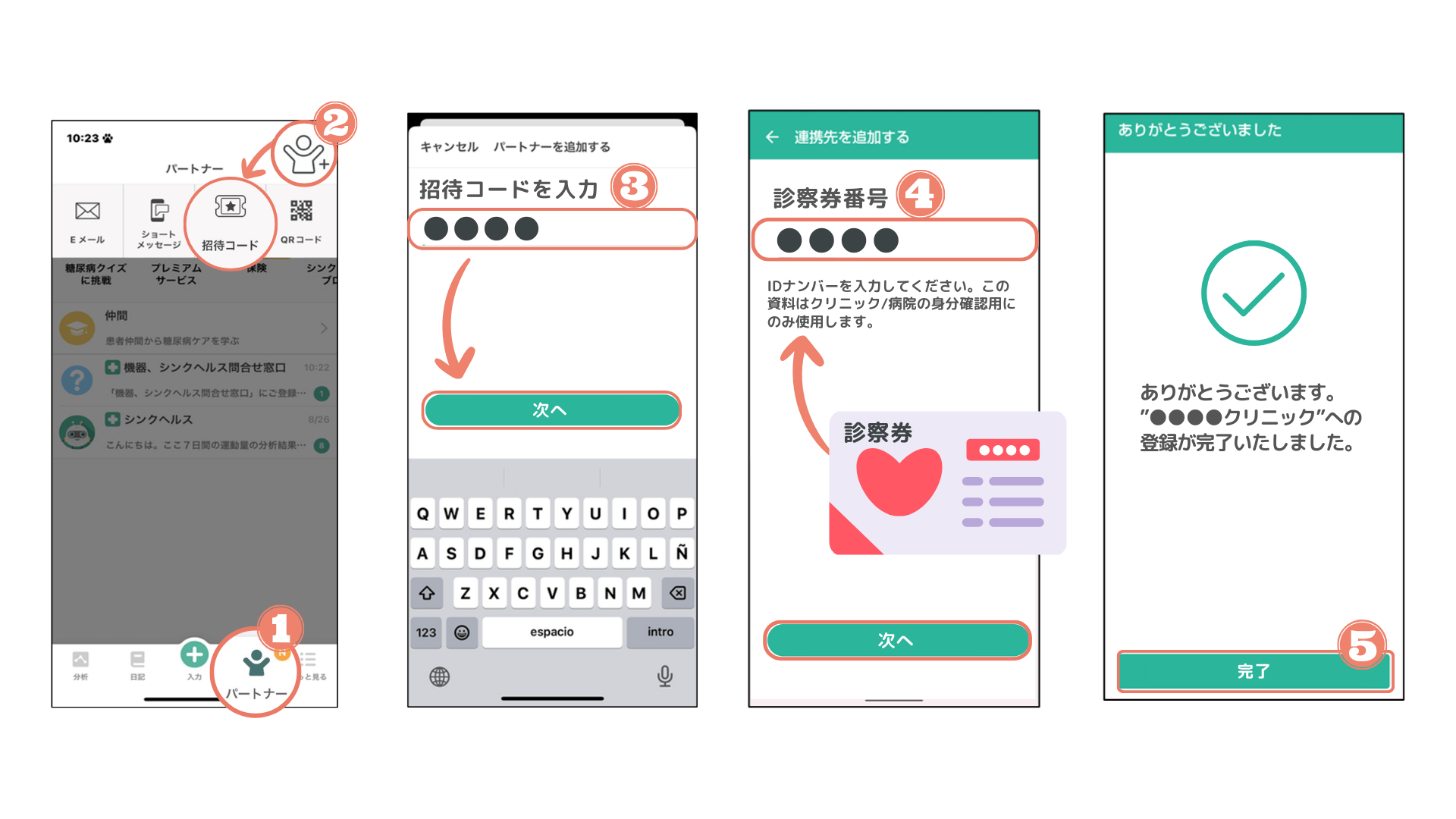

【歩数の記録について】
iPhoneの「ヘルスケア」やAndroidの「Googlefit」と連携していただくことで、アプリ上で歩数を確認いただけます。
※データ連携すると自動で歩数が更新されます。
※連携するアプリがダウンロードされていない場合は、ダウンロードをお願いします。
【iPhone】
①「もっと見る」
②「アプリ・デバイスの連携」
③「ヘルスケア」をタップ
④歩数の項目をオンにする
⑤許可をタップ
【Android】
①「もっと見る」
②「アプリ・デバイスの連携」
③「Google Fit」をタップ
④「Google Fitと連動させる」をタップ
⑤使用するGoogleアカウントを選択
⑥Googleアカウントへのアクセス「許可」をタップ
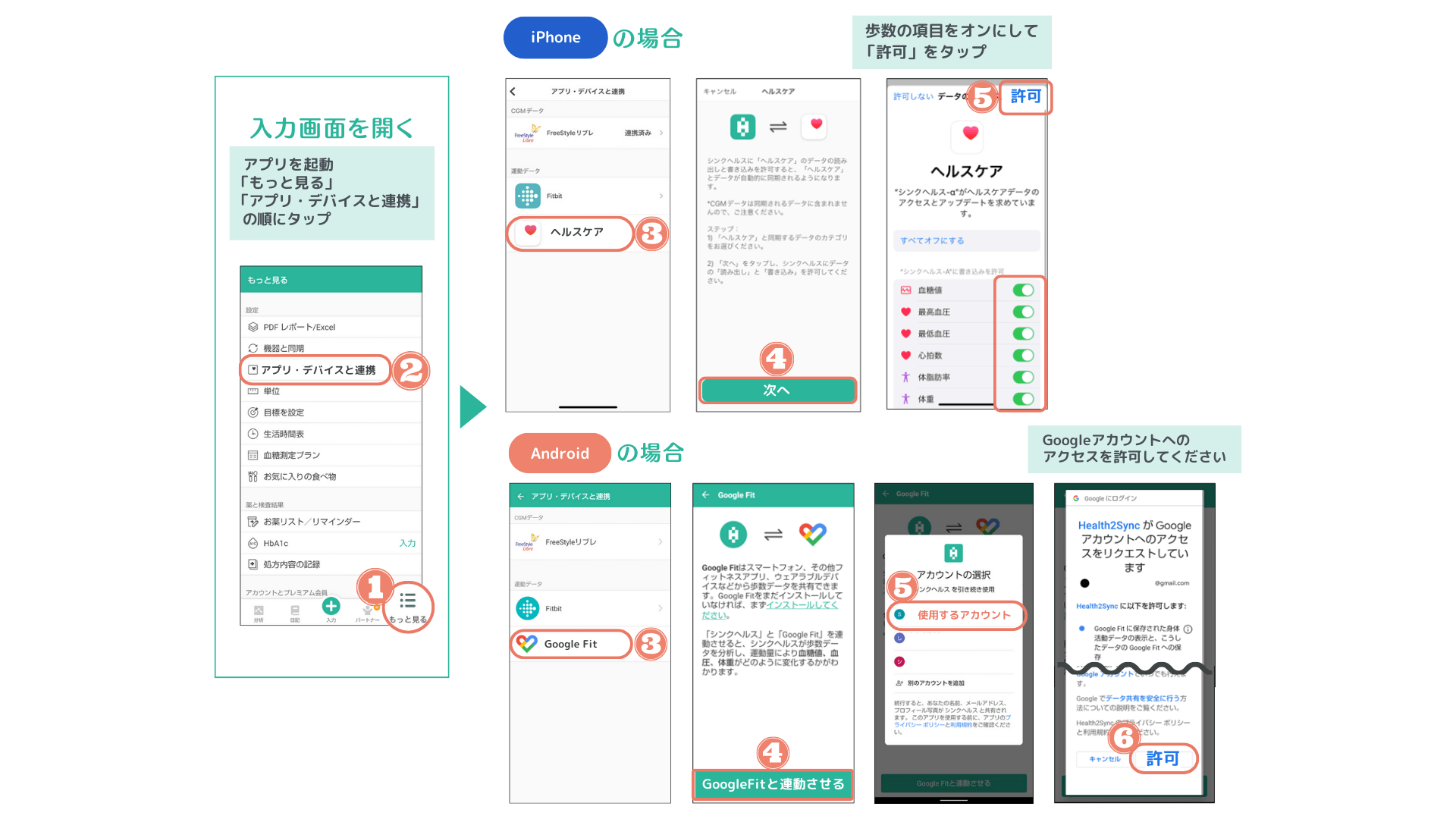

下記手順にてインスリンの投与履歴をグラフでご確認いただけます。
【手順】
①分析画面から血糖値をタップ
②血糖値推移の右上「インスリンを表示」をタップ
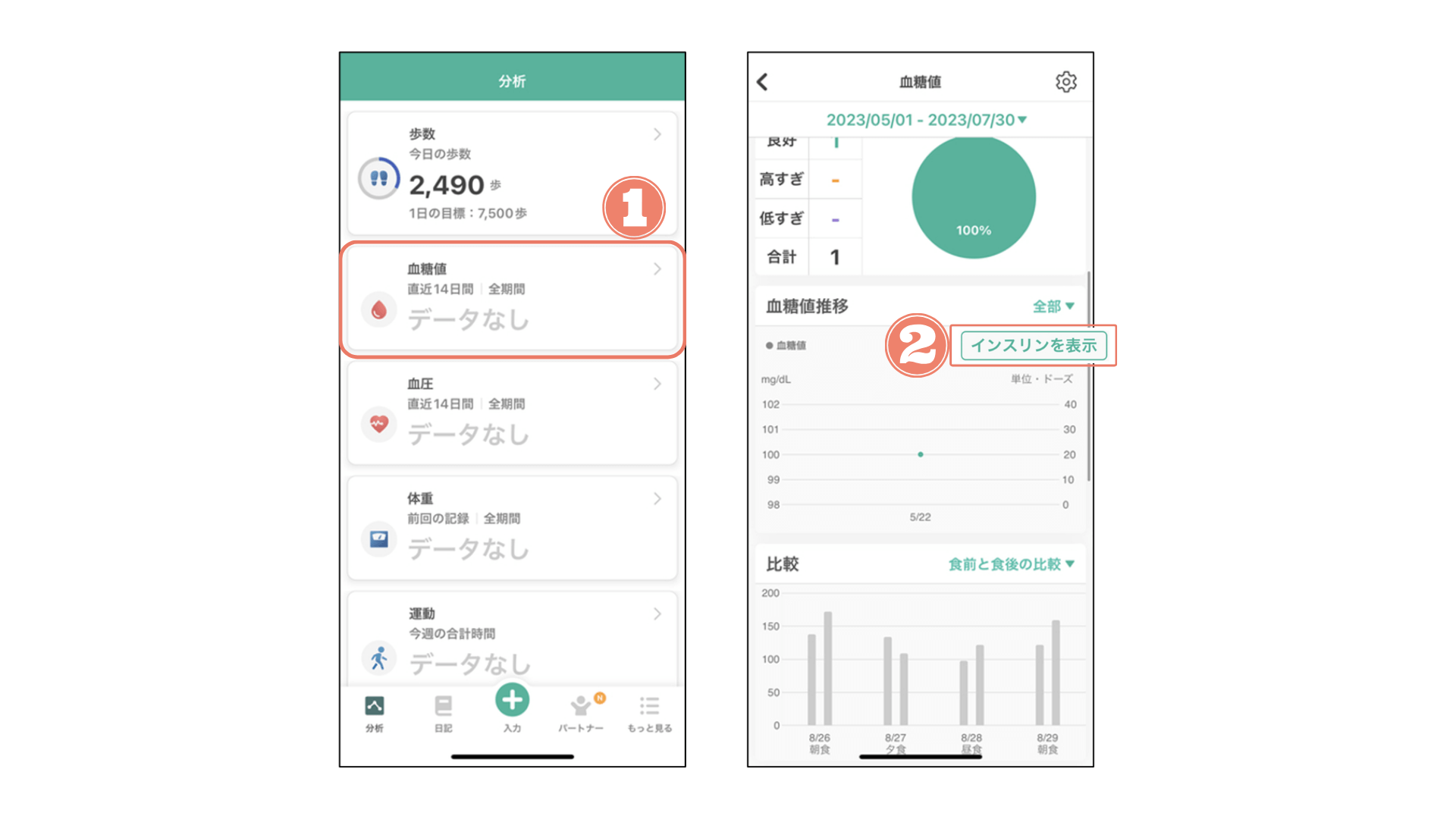
また、CGMを使用している場合のインスリンのグラフ表示については、
【手順】
①分析画面から「CGM」をタップ
②「血糖変動と日記(〇/〇)」の右にある「▼」をタップ
③インスリンを表示を選択すると、インスリンの投与履歴がグラフで表示されます。
※「歩数を表示」を選択されている場合は、「インスリンを表示」に切り替えてください。
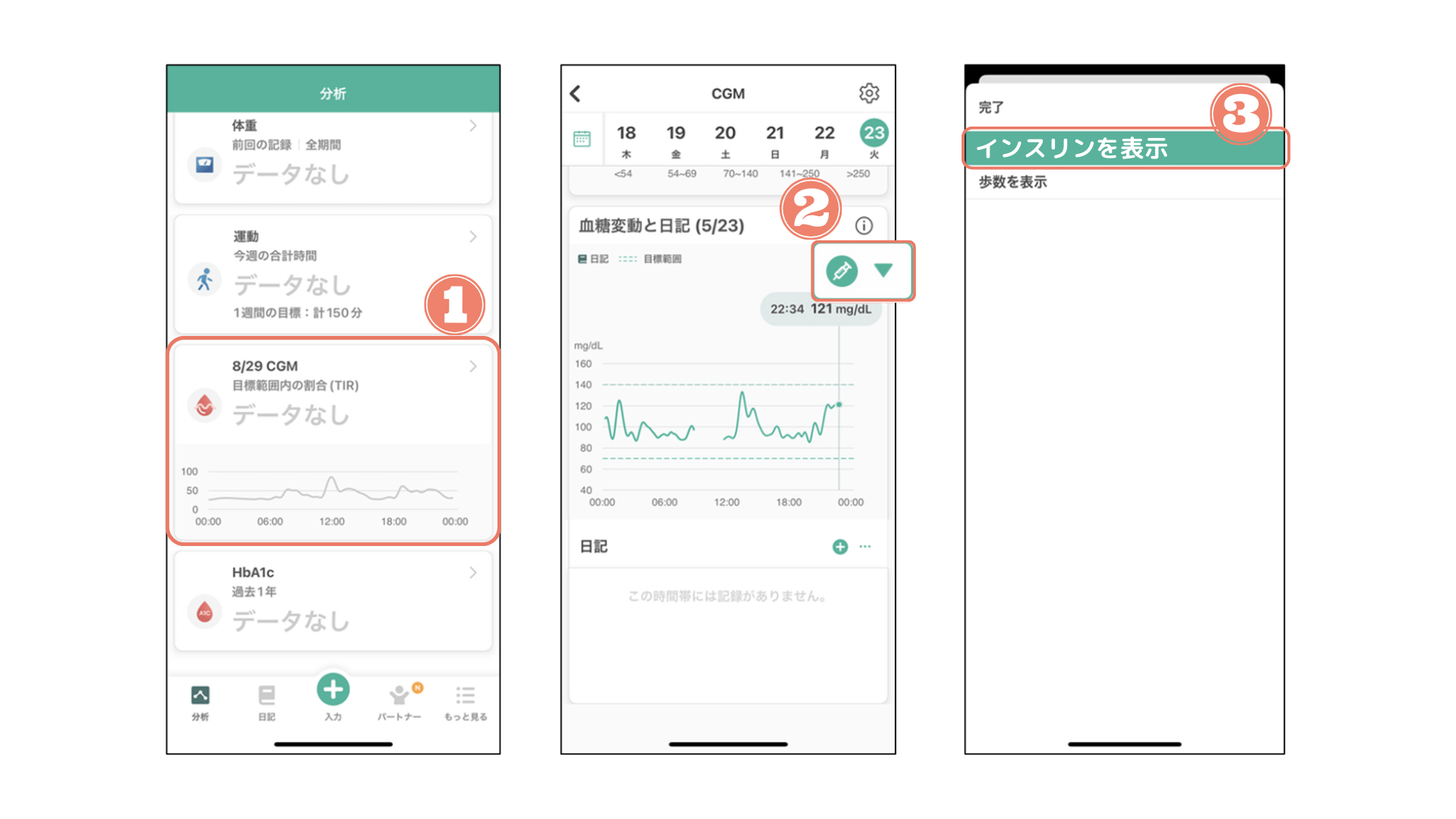

薬の登録は「調剤明細書の二次元コードから登録する方法」と「薬を手入力で登録する方法」があります。
【調剤明細書の二次元コードから登録】
①下部の「もっと見る」>「処方内容の記録」をタップ
②画面右上の二次元コードマークをタップ>調剤明細書の二次元コードを読み取る
※調剤明細書に載っているすべての二次元コードを順番に読み取ってください。読取が成功すると自動的に処方内容の表示に画面が変わります。
③リマインダー設定する場合は「はい」を選択
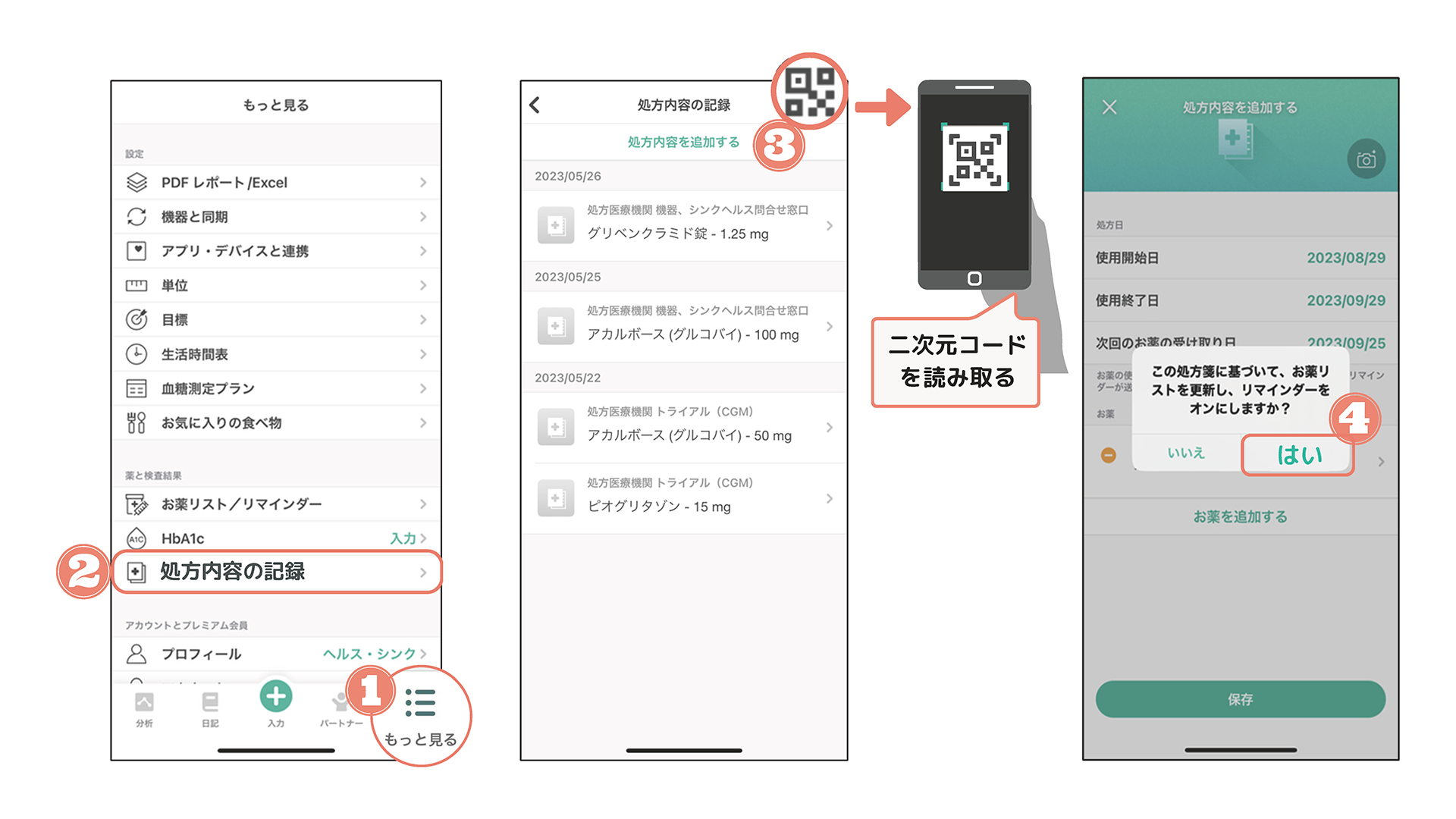
【手入力で登録】
①下部の「もっと見る」>「処方内容の記録」をタップ
②「処方内容を追加する」>処方期間などを入力>「お薬を追加」から登録したい薬を選択し「保存」
③リマインダー設定する場合は「はい」を選択
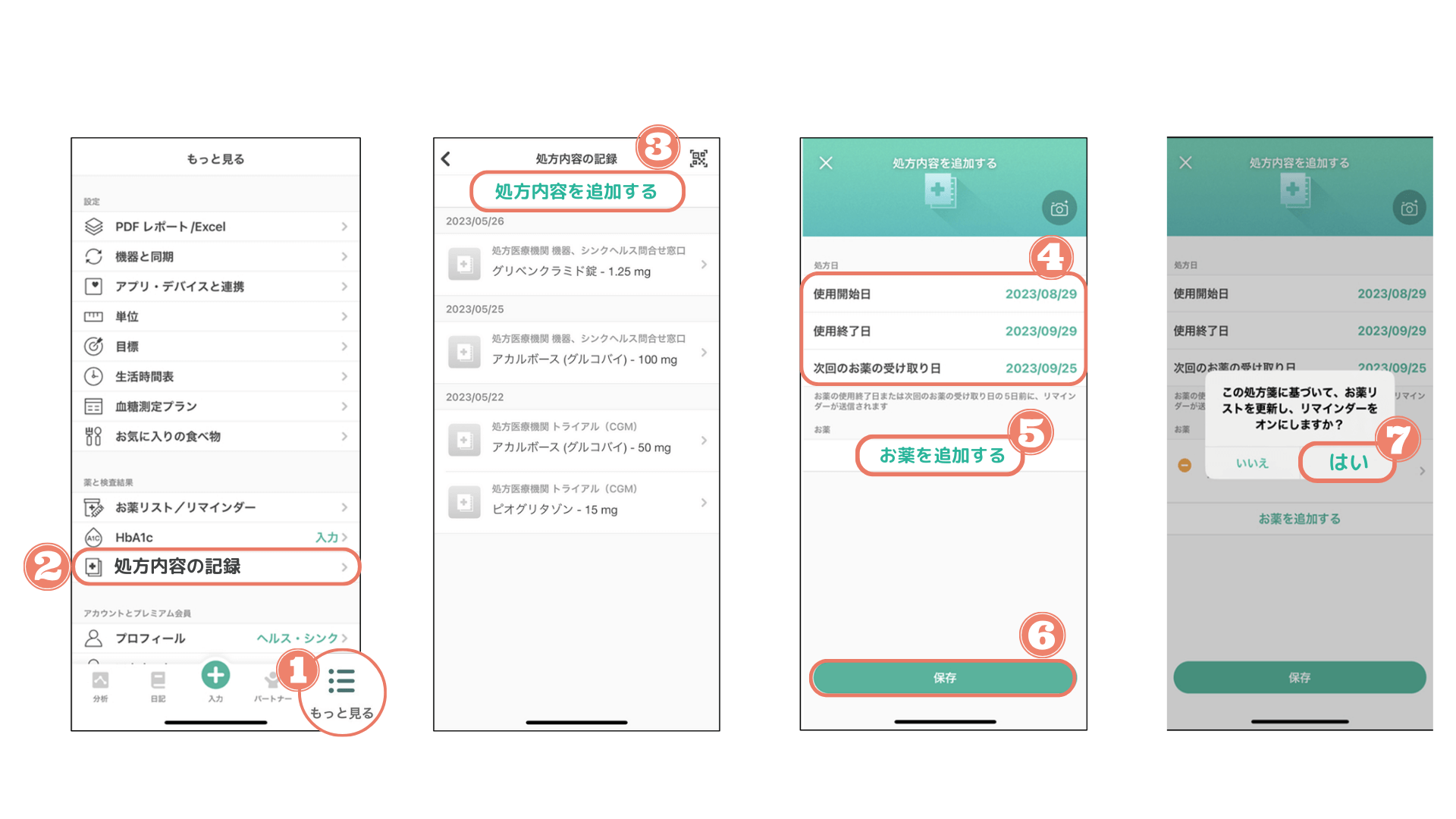


機器連携がうまくいかない場合、お手数ですがシンクヘルスアプリの「もっと見る」>「フィードバック」よりその旨を記載の上メールをお送りください。

手入力で登録していただいたデータは削除が可能です。
※修正も行うことができます。
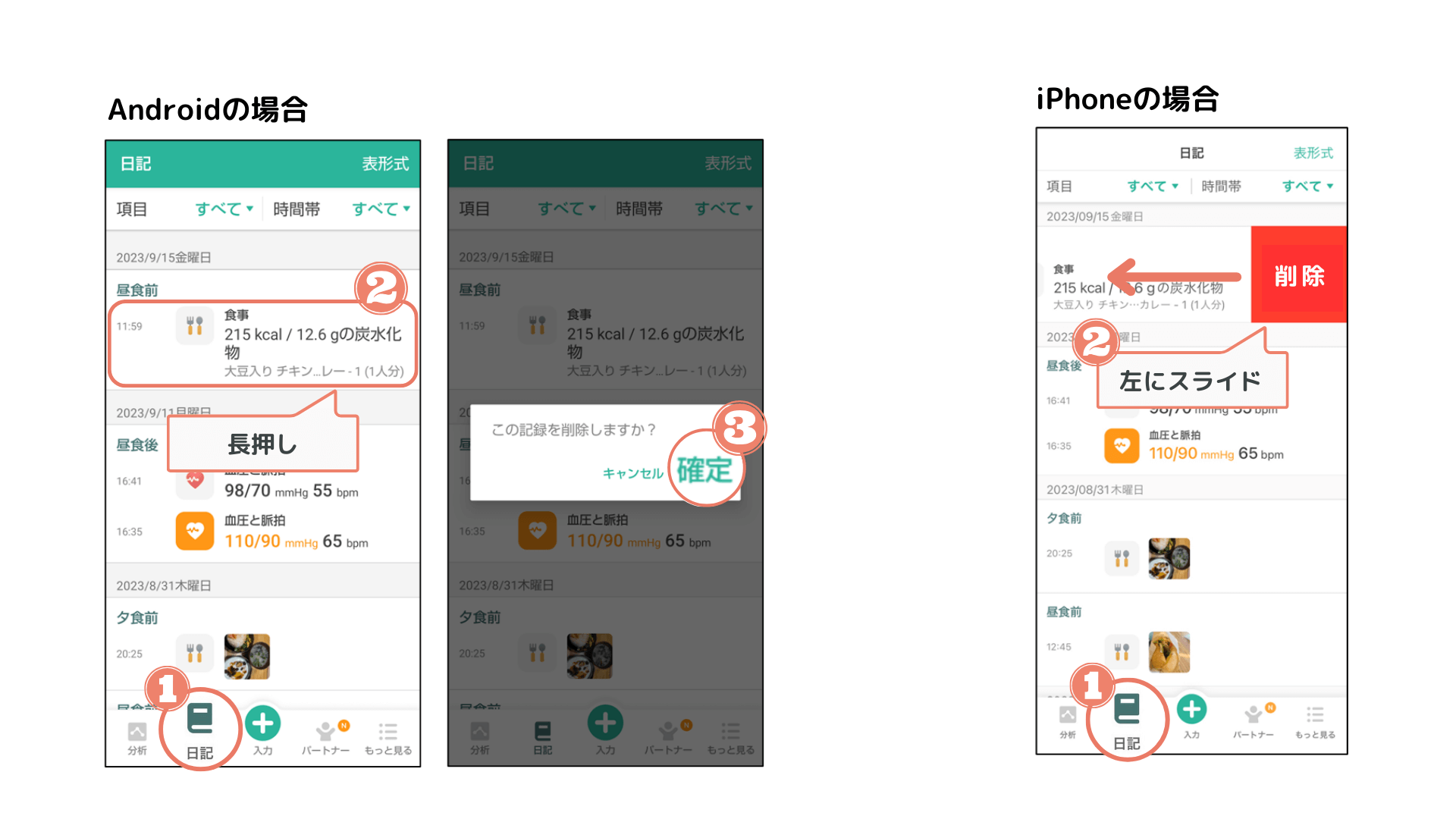

データの修正は、インスリンペン以外の機器(血糖測定器・血圧計・体重計)から同期された”時間帯(朝食前、就寝など)”のみ可能となっております。

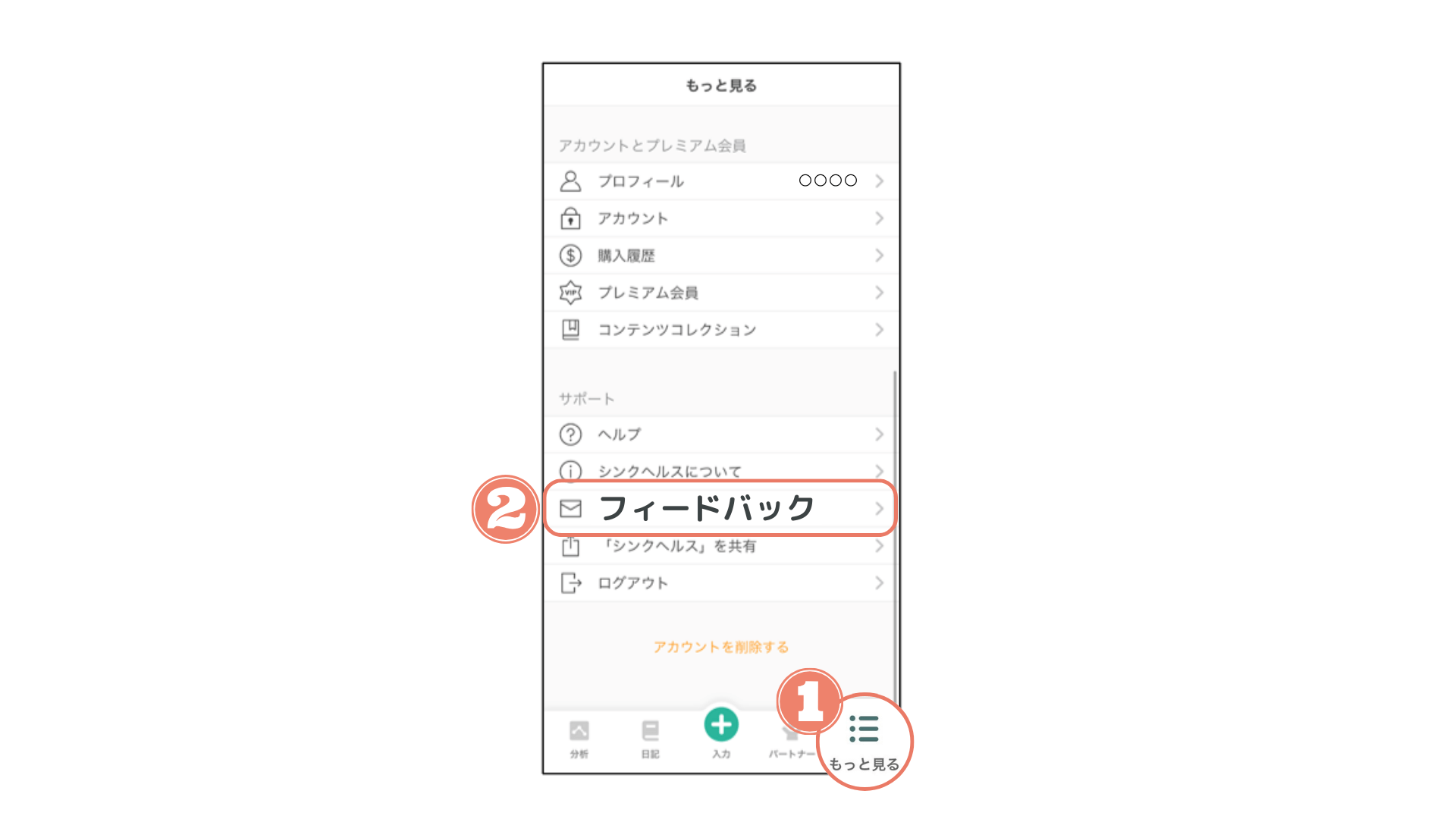

・「薬のリスト/リマインダー」の画面にて、当該のお薬のリマインダーがONになっていること
・スマートフォン設定にて「シンクヘルス」の通知が許可されていること
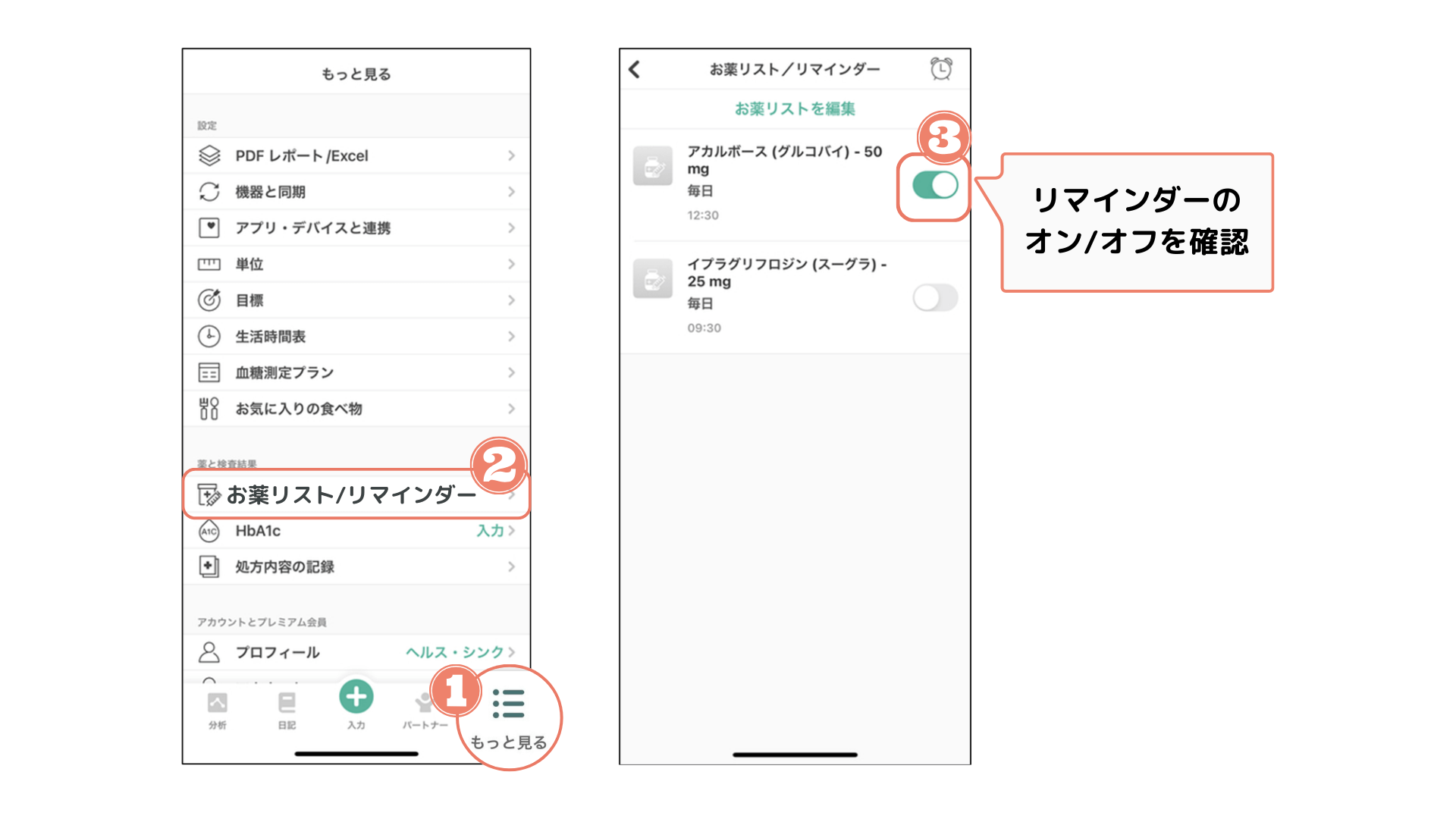

仲間機能とパートナー機能の主な機能は下記のとおりです。
【仲間機能】
プロフィールのみ閲覧が可能です。
シンクヘルスユーザーだけが参加できるSNSです。病気に向き合う仲間たちと交流ができます。
「誰かと励まし合いたい」と思われたらぜひとも仲間機能をご活用ください。
【パートナー機能】
アプリ内に登録したデータを共有することができます。
「パートナー」機能を利用すると、家族や友人や医療機関などとアプリを通じてつながることができます。チャットも可能です。(医療機関についてはシンクヘルス対応施設に限ります。一部医療機関とはチャットができない場合もありますのでご了承ください。)
※仲間から「パートナー」の申請がきた場合は、信頼できる相手のみ承認することをお勧めします。

下記手順にて伝言板を非表示にすることができます。
【手順】
①下部の「パートナー」をタップ
②「仲間」をタップ
③画面右上にあるアカウントマークをタップ>⚙マークをタップ>「プライバシー」をタップ
④「伝言板を公開する」のボタンをオフにする。
①~④の手順を行っていただくと、他のユーザーから伝言板が閲覧できなくなります。
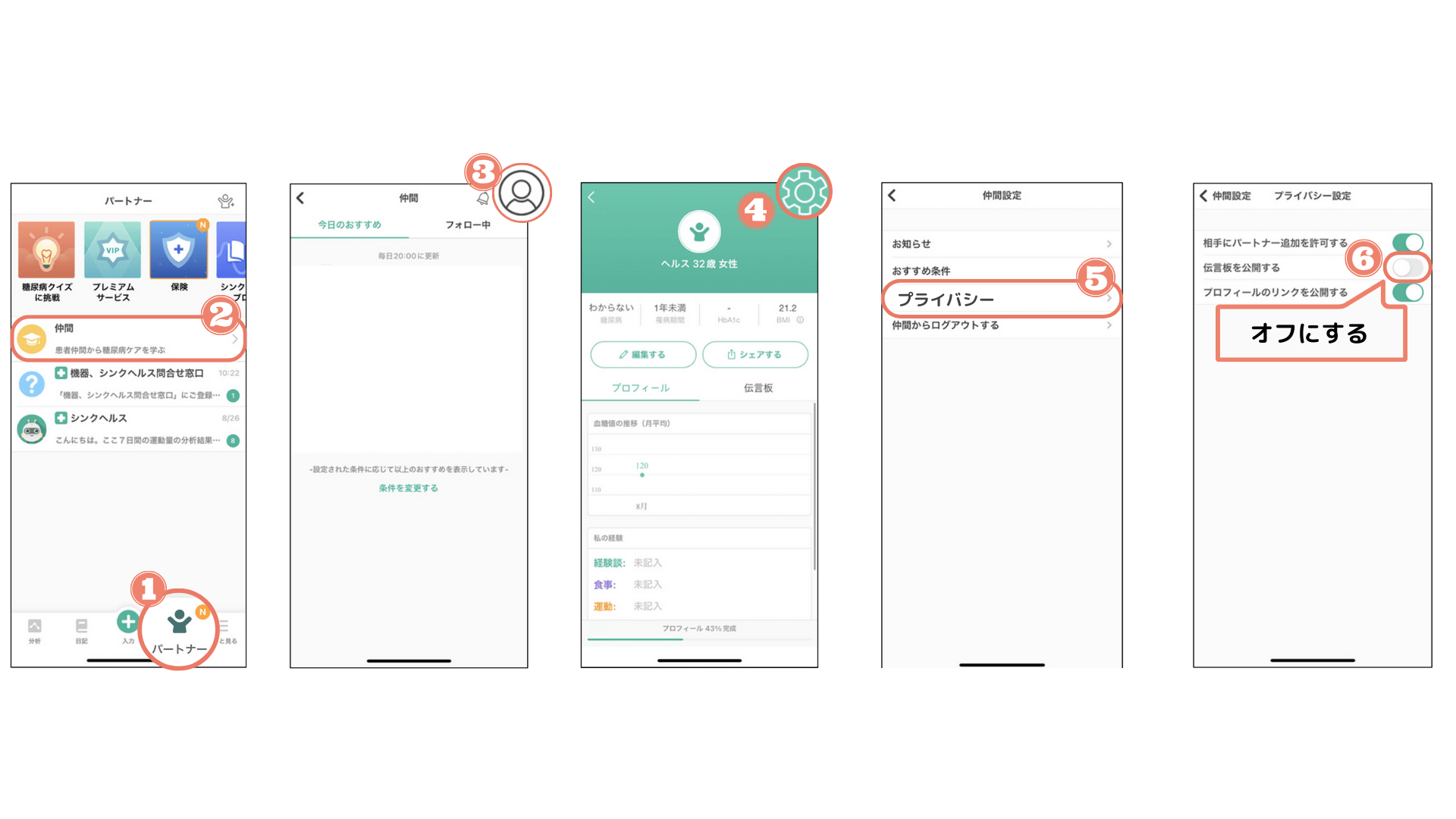

下記手順にてパートナーの解除が可能です。
■Android
①下部の「パートナー」をタップ。
②「パートナー」の一覧が表示されましたら、削除したいパートナーのタブを長押し。
③「本当にこのパートナーを削除しますか?…」というメッセージが表示されるので、「確定」ボタンをタップ。
④パートナーが解消されます。
■iPhone
①下部の「パートナー」をタップ
②外したいパートナーを左スライドすると「削除」の文字が出てきます。
画面の端まで左スライドするか、「削除」をタップしてください。
③パートナーが解消されます。
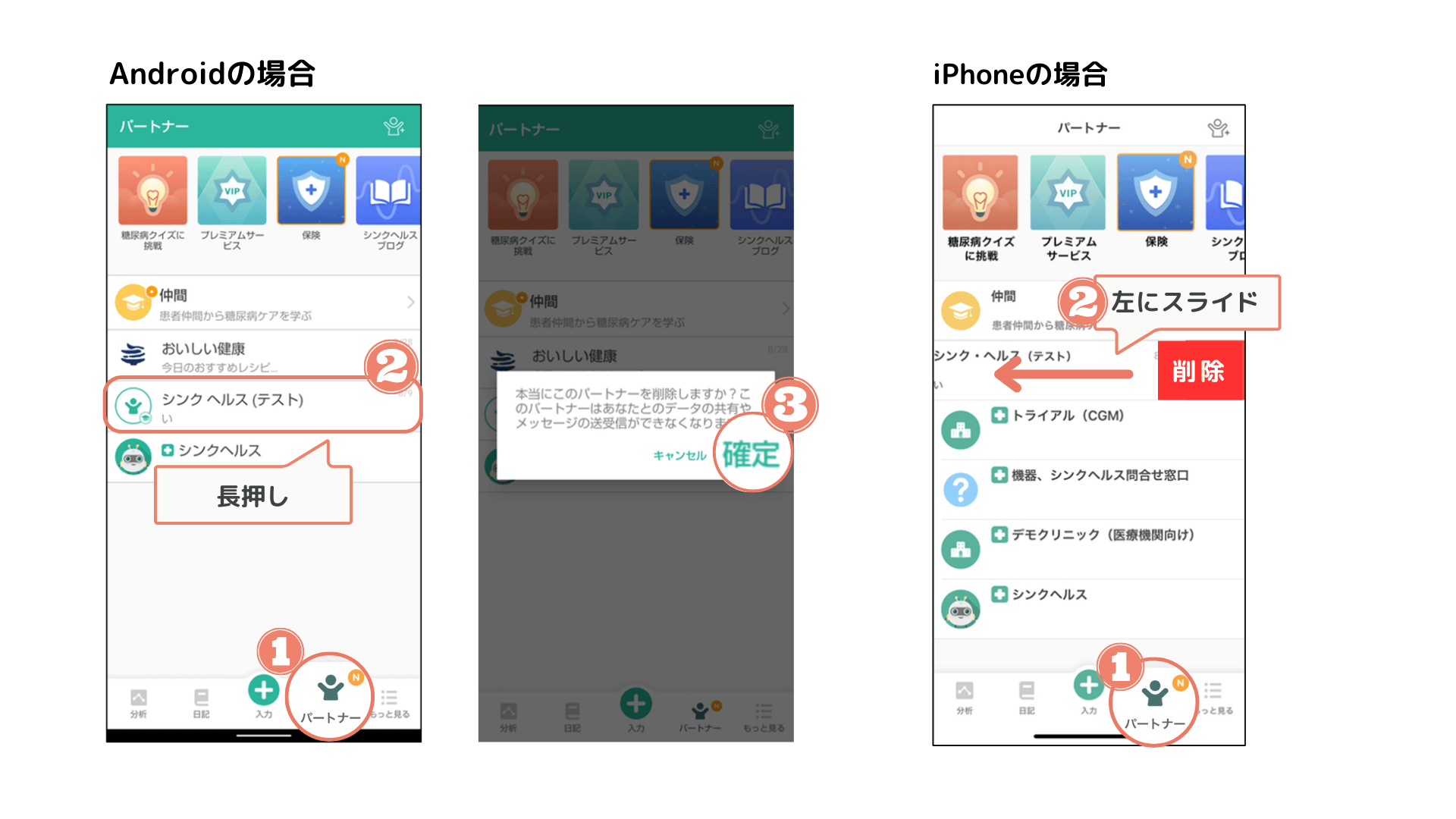

下記手順にてパートナーからの通知をオフにすることができます。
【手順】
①下部の「パートナー」をタップ
②通知をオフにしたいパートナーを選択
③チャットルーム右上の「もっと見る」をタップ
④「通知設定」>任意の通知項目をオフにする